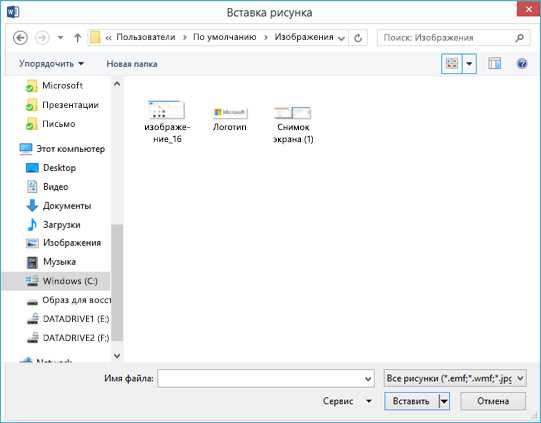Microsoft Word предоставляет удобные инструменты для настройки шаблонов и стилей документов. Один из важных аспектов при создании профессионального вида документа — это добавление картинок или логотипа. Вставка изображения может придать вашему документу уникальность и делает его более наглядным и привлекательным для ваших читателей.
В Microsoft Word есть несколько способов вставить картинку или логотип в документ. Вы можете добавить изображение из файлового хранилища на вашем компьютере или использовать онлайн-галерею, предоставляемую разработчиками программы. Также вы можете настроить размер, ориентацию и расположение вставленного изображения для достижения желаемого эффекта.
Чтобы добавить картинку или логотип в документ, откройте нужный файл в Microsoft Word и выберите пункт меню «Вставка». Затем выделите соответствующий раздел и выберите нужное изображение. После выбора изображения, оно будет вставлено на документ и вы сможете настроить его по своему усмотрению.
Как добавить изображение или логотип в шаблон документа в Microsoft Word
Настройка шаблонов в Microsoft Word позволяет вам добавить изображение или логотип для придания вашим документам профессионального вида и индивидуальности. Вставка картинки в шаблон немного отличается от обычного добавления изображения в документ. В этой статье мы рассмотрим шаги, которые необходимо выполнить для добавления изображения или логотипа в шаблон документа в Microsoft Word.
Шаг 1: Открытие шаблона документа
Прежде чем начать добавление изображения или логотипа, необходимо открыть шаблон документа в Microsoft Word. Для этого выберите вкладку «Файл» в верхней панели меню, а затем выберите «Открыть». В появившемся окне выберите шаблон документа, который вы хотите отредактировать.
Шаг 2: Выбор места для добавления изображения
Определите место, где вы хотите вставить изображение или логотип. Это может быть верхний угол документа, нижний колонтитул или другое место, которое соответствует вашим требованиям. Выделите это место с помощью курсора.
Шаг 3: Вставка изображения или логотипа
Теперь выполните следующие действия для вставки изображения или логотипа:
- Нажмите на вкладку «Вставка» в верхней панели меню.
- Выберите «Изображение» в разделе «Иллюстрации».
- В появившемся диалоговом окне найдите и выберите нужное изображение на вашем компьютере.
- Нажмите кнопку «Вставить».
Шаг 4: Настройка размера и положения изображения
После вставки изображения вы можете настроить его размер и положение в шаблоне документа:
- Для изменения размера изображения выделите его и переместите курсор на угол или границу изображения. Затем удерживая левую кнопку мыши, измените размер изображения.
- Для изменения положения изображения выделите его и переместите курсор внутри изображения. Затем удерживайте левую кнопку мыши и перетаскивайте изображение в нужное место.
Теперь вы успешно добавили изображение или логотип в шаблон документа в Microsoft Word. После завершения всех изменений сохраните шаблон, чтобы в дальнейшем всегда использовать его с добавленным изображением.
Откройте документ в Microsoft Word
Чтобы начать работу с вашим документом в Microsoft Word, первым делом откройте программу. Можно найти ярлык программы на рабочем столе или в меню «Пуск». Нажмите на ярлык, чтобы запустить приложение.
Когда Microsoft Word откроется, вы увидите окно программы с пустым документом. Если у вас уже есть готовый документ, который вы хотите открыть, вы можете выбрать «Открыть» в меню «Файл» и найти нужный файл на вашем компьютере. В противном случае, вы можете начать с пустого документа и сохранить его позже.
В верхней части окна Microsoft Word вы найдете панель инструментов с различными вкладками, такими как «Файл», «Вставка», «Редактирование» и т.д. Каждая вкладка содержит набор команд и функций, которые вы можете использовать для работы с вашим документом.
Чтобы открыть файл, нажмите на вкладку «Файл» и выберите опцию «Открыть». Найдите нужный файл в диалоговом окне и нажмите кнопку «Открыть». Документ откроется в программе и вы сможете приступить к его редактированию.
Теперь, когда вы открыли документ в Microsoft Word, вы можете начать работать с текстом, добавлять изображения, вставлять логотипы и настраивать шаблоны и стили по своему усмотрению.
Выбор места для вставки картинки в шаблоне документа
При выборе места для вставки картинки следует учесть следующие факторы:
- Целевое назначение документа: Размер и расположение изображения должны соответствовать цели документа и его общей композиции. Например, для бизнес-документов логотип компании может быть размещен в правом верхнем углу или внизу на каждой странице.
- Размер и ориентация картинки: Если изображение большого размера, необходимо выбрать такое место, чтобы оно не занимало слишком много места на странице. Кроме того, нужно учесть ориентацию картинки (горизонтальная или вертикальная) и подобрать соответствующее место с учетом оформления документа.
- Текст и другие элементы: Если картинка должна вписываться в контекст текста или рядом с ним находятся другие элементы (например, таблицы или заголовки), необходимо выбрать такое место, чтобы изображение гармонично вписывалось в макет документа.
Важно помнить, что выбор места для вставки картинки должен быть точным и продуманным, так как это визуальный элемент, который может существенно влиять на общее впечатление от документа и его удобство в использовании.
Как вставить картинку или логотип в шаблон документа в Microsoft Word
Для того чтобы вставить картинку или логотип в шаблон документа в Microsoft Word, вам необходимо выполнить следующую последовательность действий:
Шаг 1: Откройте документ в программе Microsoft Word
Для этого запустите программу Microsoft Word и откройте нужный документ, в котором вы хотите вставить картинку или логотип.
Шаг 2: Нажмите на вкладку «Вставка»
В верхней панели меню найдите вкладку «Вставка» и щелкните на нее. При этом откроется панель инструментов с различными функциями вставки.
Шаг 3: Выберите «Изображение» или «Форматы изображений»
На панели инструментов выберите функцию «Изображение» или «Форматы изображений», которая соответствует вашим потребностям. Нажмите на нее.
Шаг 4: Выберите картинку или логотип для вставки
После нажатия на функцию «Изображение» или «Форматы изображений» откроется окно выбора файла. Откройте нужную папку и выберите картинку или логотип, который хотите вставить.
Шаг 5: Нажмите на кнопку «Вставить»
После выбора картинки или логотипа нажмите на кнопку «Вставить». Ваша картинка или логотип будет вставлена в шаблон документа.
Теперь вы знаете, как вставить картинку или логотип в шаблон документа в программе Microsoft Word. Пользуйтесь этой функцией для создания профессиональных и уникальных документов.
Как вставить картинку или логотип в шаблон документа в Microsoft Word
Если вам необходимо вставить картинку или логотип в шаблон документа в Microsoft Word, вам потребуется пройти несколько простых шагов. Сначала выберите вкладку «Вставить» в верхнем меню программы. Затем выберите опцию «Изображение» из доступных вариантов или перейдите во вкладку «Представление» и выберите «Изображения».
После выбора опции «Изображение» или «Представление -> Изображения» откроется диалоговое окно, в котором вы сможете выбрать нужное изображение с вашего компьютера или со страницы Интернета. После выбора изображения нажмите кнопку «Вставить» или «Открыть», чтобы добавить его в документ.
После вставки изображение будет добавлено на страницу документа. Вы можете перемещать его, изменять его размеры или применять другие операции для настройки его расположения и внешнего вида.
Теперь вы знаете, как вставить картинку или логотип в шаблон документа в Microsoft Word. С помощью этих простых инструкций вы сможете легко настроить свой документ и добавить в него нужные изображения.
Выберите изображение или логотип на вашем компьютере
Когда вы готовы вставить изображение, откройте программу Microsoft Word и перейдите на вкладку «Вставка» в верхней панели инструментов. Затем найдите кнопку «Изображение» и щелкните по ней. Появится окно «Обзор», где вы сможете выбрать изображение с вашего компьютера.
Не забудьте выбрать подходящий формат файла, такой как JPEG или PNG, чтобы ваше изображение успешно вставилось в документ. После выбора файла, нажмите кнопку «Вставить» и изображение автоматически появится в документе.
Если вы хотите вставить логотип, процедура аналогична. Однако вместо выбора обычного изображения, выберите файл с логотипом вашей компании или организации. Логотип можно использовать для создания уникального стиля и придания вашему документу профессионального вида.
Не забудьте сохранить измененный шаблон документа, чтобы в будущем можно было использовать его с вставленным изображением или логотипом. Теперь вы готовы к созданию документов с индивидуальным оформлением и выражением вашей индивидуальности!
Как вставить картинку или логотип в шаблон документа в Microsoft Word
Чтобы добавить картинку в документ Microsoft Word, необходимо выполнить следующие шаги:
- Откройте документ, в который нужно вставить картинку.
- Выделите место, куда хотите вставить картинку.
- Нажмите на кнопку «Вставить» в верхней панели инструментов.
- Выберите пункт меню «Изображение» или «Логотип» в выпадающем списке.
- Откроется окно «Вставка изображения».
- Выберите нужную картинку на компьютере и нажмите кнопку «ОК».
После выполнения этих действий картинка будет вставлена в выбранное место документа. Вы можете изменить размер картинки или переместить ее в другое место, если это необходимо. Вставка картинки или логотипа в шаблон документа поможет при создании профессионально оформленных документов с вашим персональным стилем.
Вопрос-ответ:
Как добавить картинку в документ?
Для добавления картинки в документ необходимо нажать кнопку «Вставить» или «ОК».
Какую кнопку нужно нажать для добавления картинки в документ?
Для добавления картинки в документ нужно нажать кнопку «Вставить» или «ОК».
Какое действие необходимо выполнить для добавления картинки в документ?
Для добавления картинки в документ нужно выполнить действие «Вставить» или «ОК».
Как произвести вставку картинки в документ?
Для вставки картинки в документ нужно нажать кнопку «Вставить» или «ОК».
Как добавить изображение в документ?
Для добавления изображения в документ необходимо нажать кнопку «Вставить» или «ОК».
Как добавить картинку в документ?
Для добавления картинки в документ, нужно нажать на кнопку «Вставить» или «ОК».